 枠マスタ登録
枠マスタ登録
受注管理や発注管理で承認の際のチェックに使用する枠マスタを登録します。
枠には、受注/発注用の予定枠と受注時のみ適用される在庫枠があります。
受注用の予定枠は、特定の担当者や部門が人気商品など特定の品目を集中して受注できないように枠を設けるときに使用します。
発注用の予定枠は、特定の担当者や部門が特定の品目を集中して発注できないように枠を設けるときに使用します。
受注用の在庫枠は、枠登録した品目の入荷があった場合に、その時点の在庫数量と部門や担当者ごとに割り当てられた枠率をもとに自動的に枠数が割り振られます。
 画面遷移
画面遷移
[マスタマネジメント]
↓
[ロジスティックマスタ]
↓
[設定]
↓
[枠マスタ登録]
↓
[枠マスタ登録]画面
"新規枠在庫"ボタン→「新規枠設定」画面
"在庫読込"ボタン→「在庫枠調整」画面
 予定マスタの登録
予定マスタの登録
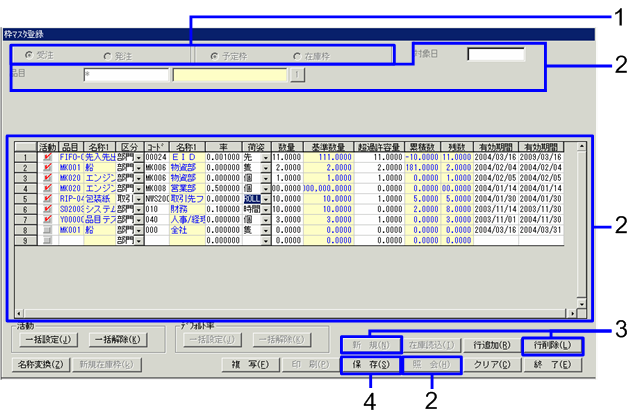
- 予約枠の選択
- 受注/発注
「受注」、「発注」のどちらかの予定枠マスタを新規登録、または、修正・削除するかを選択します。
- 予定枠/在庫枠
「予定枠」を選択します。
- 登録済の予定枠マスタの検索
登録済の予定枠マスタを修正または削除する場合には、修正または削除する対象の予定枠マスタを検索するための条件を入力します。"照会(H)"ボタンをクリックすると、入力した条件の結果が画面下部のスプレッド上に表示されます。
- 対象日
"対象日"を指定すると、有効期限の範囲に"対象日"が含まれる予定枠マスタが検索されます。
- 品日
[品目登録]で登録されている品目から選択します。
- 予定枠マスタの新規登録、または、修正・削除
予定枠マスタを新規に登録する場合には、"新規(N)"ボタンをクリックします。そうすると、スプレッド部の行が入力できるようになりますので、必要な項目を入力します。登録済の予定枠マスタを修正する場合には、スプレッド部に表示された予定枠マスタのデータのうち修正したい箇所にカーソルを合わせて修正してください。
登録済の予定枠マスタを削除する場合には、削除したい予定枠マスタの行にカーソルを合わせ、"行削除(L)"ボタンをクリックします。
- 活動
予定枠マスタの割り当て対象とする品目のチェックボックスをONにします。
- 品目、名称
登録済の予定枠マスタを修正または削除するために検索条件を入力して"照会(H)"ボタンをクリックした場合には、登録済の予定枠マスタの品目のコード、名称が表示されます。新規に予定枠マスタを登録する場合には、"品目"の欄に予定枠マスタを登録する品目を入力します。"品目"の欄において、右クリックすると、品目一覧のポップアップ画面が表示されますので、その品目の中から予定枠マスタを登録する品目を選択することもできます。ここで入力できる品目は、[品目登録]における"枠対象フラグ"において「計画枠」を選択して登録された品目に限定されます。
- 区分
どの単位で予定枠マスタを登録するか、「部門」、「担当者」、「取引先グループ」、「取引先」、「取引先フレックス1〜5」から選択します。同一品目に対して異なる区分で枠を登録することはできません。例えば、"区分"として「取引先」を選択し、同一品目に対して複数の取引先を指定して枠を登録することはできますが、同一品目に対して「取引先」や「部門」など異なる区分で枠を登録することはできません。
- コード、名称
"区分"の選択内容に応じたコードと名称がポップアップされます。
"区分"で「部門」を選択した場合には、選択できる部門は、ログイン者の更新権がある部門に限られます。なお、更新権は、[社員登録]で設定できます。手入力で「000000000000」(0が12個)を設定した場合は、登録されているコード以外の品目に共通するその他の枠として設定することができます。
- 率
予定枠マスタを比率(割合)で入力します。1桁+少数点以下6桁で入力可能です。既に"率"で予定枠マスタを設定している品目に対して別の予定枠マスタを設定するために別の行で品目を指定した場合は、既に指定されている"率"の枠分の残りの"率"が自動的に表示されます。変更することができます。同一品目、同一区分で複数の予定枠を率で登録した場合、合計が10割でなくても保存することができます。この場合は、全ての率の合計が分母となり、割合が計算されます。
- 荷姿
予定枠の数量の単位を、[荷姿単位登録]で登録されている荷姿単位、または基準単位から選択します。同一品目に対して荷姿単位と基準単位を混在して枠を登録することができます。
- 数量
予定枠マスタを数量で登録する場合に、"荷姿"で指定した単位で入力します。12桁+小数点以下4桁で入力可能です。
- 基準数量
"荷姿"で基準単位を指定した場合は"数量"が、"荷姿"で荷姿単位を指定した場合は荷姿の「入数×数量」が基準単位で表示されます。
- 超過許容量
予定枠として登録されている数量から超過して受注/発注してもよい数量の限度を入力します。
- 累積数
指定した"区分"、"コード"で受注/発注計上された品目のいままでの累積数が表示されます。
- 残数
指定した"区分"、"コード"での予定枠の残数が表示されます。受注時に「受注数(基準単位)」が枠の残数から減算されます。
- 有効期間開始、有効期間終了
予定枠マスタの有効期間を入力します。
- 予定マスタの登録
"保存(S)"ボタンをクリックすると、新規登録、修正、削除された予定枠マスタのデータが登録されます。
 在庫枠マスタ登録
在庫枠マスタ登録
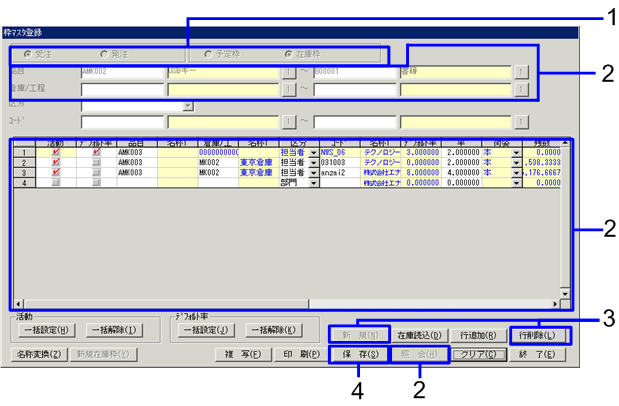
- 在庫枠の選択
- 受注/発注
「発注」の「在庫枠」というものは存在しませんので、「受注」を選択します。
- 予定枠/在庫枠
「予定枠」を選択します。
- 登録済の在庫枠マスタの検索
登録済の在庫枠マスタを修正または削除する場合に、修正または削除する対象の在庫枠マスタを検索するための条件を入力します。"照会(H)"ボタンをクリックすると、入力した条件の結果が画面下部のスプレッド上に出力されます。
- 品目
[品目登録]で登録されている品目から選択します。必須の入力項目です。
- 倉庫/工程
[倉庫/工程登録]で登録された倉庫/工程の中から選択します。任意の入力項目です。
- 区分
どの区分で登録された在庫枠を検索するのか、「部門」、「担当者」、「取引先グループ」、「取引先」、「取引先フレックス1〜5」の中から選択します。同一品目に対して異なる区分で枠を登録することはできません。例えば、"区分"として「取引先」を選択し、同一品目に対して複数の取引先を指定して枠を登録することはできますが、同一品目に対して「取引先」や「部門」など異なる区分で枠を登録することはできません。
- コード
"区分"の選択内容に応じたコードと名称が選択できます。
- 在庫枠マスタの新規登録、または、修正・削除
在庫枠マスタを新規に登録する場合には、"新規(N)"ボタンをクリックします。そうすると、スプレッド部の行が入力できるようになりますので、必要な項目を入力します。
登録済の在庫枠マスタを修正する場合には、スプレッド部に出力された在庫枠マスタのデータのうち修正したい箇所を修正してください。
登録済の在庫枠マスタを削除する場合には、削除したい在庫枠マスタの行にカーソルを合わせ、"行削除(L)"ボタンをクリックします
- 活動
在庫枠マスタの割り当て対象とする品目のチェックボックスをONにします。
- デフォルト率
スプレッドの右側に表示されている"デフォルト率"と"率"に対して、在庫枠マスタで"デフォルト率"を適用する場合にはチェックボックスをONにし、"率"を適用する場合には、チェックボックスをOFFにします。
- 品目、名称
登録済の在庫枠マスタを修正または削除するために検索条件を入力して"照会(H)"ボタンをクリックした場合には、登録済の在庫枠マスタの品目のコード、名称が表示されます。
新規に在庫枠マスタを登録する場合には、"品目"の欄に在庫枠マスタを登録する品目を入力します。"品目"の欄において、右クリックすると、品目一覧のポップアップ画面が表示されますので、その品目の中から在庫枠マスタを登録する品目を選択することもできます。ここで入力できる品目は、[品目登録]における"枠対象フラグ"において「在庫枠 全社」または「在庫枠 倉庫/工程部門」を選択して登録された品目に限定されます。
- 倉庫/工程、名称
"倉庫/工程"欄には、[倉庫/工程登録]において、"在庫管理対象外"チェックボックスがチェックされておらず、かつ、"倉庫区分"を「通常倉庫」、「直送倉庫」、「保税倉庫」として登録した倉庫/工程がポップアップされます。つまり、在庫管理対象の倉庫/工程のうち、"倉庫区分"が「検査中倉庫」以外の倉庫/工程がポップアップされます。
入力できる倉庫/工程は、ポップアップされる倉庫/工程のうち、ログイン者の更新権がある倉庫/工程に限られます。なお、更新権は、[社員登録]で設定できます。
- 区分
どの区分で在庫枠マスタを登録するのか、「部門」、「担当者」、「取引先グループ」、「取引先」、「取引先フレックス1〜5」から選択します。同一品目に対して異なる区分で枠を登録することはできません。例えば、"区分"として「取引先」を選択し、同一品目に対して複数の取引先を指定して枠を登録することはできますが、同一品目に対して「取引先」や「部門」など異なる区分で枠を登録することはできません。
- コード、名称
"区分"の選択内容に応じたコードと名称がポップアップされます。
"区分"で「部門」を選択した場合には、選択できる部門は、ログイン者の更新権がある部門に限られます。なお、更新権は、[社員登録]で設定できます。
手入力で「000000000000」(0が12個)を設定した場合は、登録されているコード以外の品目に共通するその他の枠として設定することができます。
- デフォルト率
[デフォルト枠率登録]において登録したデフォルト枠率が表示されます。
- 率
在庫枠マスタを比率(割合)で入力します。1桁+少数点以下6桁で入力可能です。
既に"率"で在庫枠マスタを設定している品目に対して別の在庫枠マスタを設定するために別の行で品目を指定した場合は、既に指定されている"率"の枠分の残りの"率"が自動的に表示されます。変更することができます。
同一品目、同一区分で複数の在庫枠を率で登録した場合、合計が10割でなくても保存することができます。この場合は、全ての率の合計が分母となり、割合が計算されます。
- 荷姿
在庫枠の数量の単位を、[荷姿単位登録]で登録されている荷姿単位、または基準単位から選択します。同一品目に対して荷姿単位と基準単位を混在して在庫枠マスタを登録することができます
- 残数
指定した"倉庫/工程"、"区分"、"コード"での在庫枠の残数が表示されます。
受注時もしくはGATE通過後に、「受注数(基準単位)」が枠の残数から減算されます。
- 在庫枠マスタの登録
"保存(S)"ボタンをクリックすると、新規登録、修正、削除された在庫枠マスタのデータが登録されます。
 ボタン機能
ボタン機能
- 一括設定、一括解除(「活動」部)
[活動フラグ]チェックボックスを一括でON/OFFにします。
- 一括設定、一括解除(「デフォルト率」部)
「デフォルト率」チェックボックスを一括でON/OFFにします。
- 新規
- 在庫読込
"受注/発注"において「受注」を選択し、かつ"予定枠/在庫枠"において「在庫枠」を選択した場合に当該ボタンをクリックできるようになります。検索条件を入力し"照会(H)"ボタンをクリックすることにより登録済の在庫枠のデータをスプレッド上に表示させ、その登録済の在庫枠のデータにカーソルを合わせて当該ボタンをクリックすると、[在庫枠調整]画面が表示されます。
- 行追加
- 行削除
- 名称変換
- 新規在庫枠
倉庫/工程ごとに在庫枠マスタを一括して設定する場合に使います。このボタンをクリックすると、[新規枠設定]画面が表示されます。
"受注/発注"において「受注」を選択し、"予定枠/在庫枠"において「在庫枠」を選択し、かつ、スプレッドが表示されていない場合に、当該ボタンをクリックすることができるようになります。
- 複写
選択した品目に対して登録されている枠の行数分、有効期限がクリアされた状態で複写されます。
- 印刷
- 保存
- 照会
- クリア
- 終了
![]() 枠マスタ登録
枠マスタ登録![]() 画面遷移
画面遷移![]() 予定マスタの登録
予定マスタの登録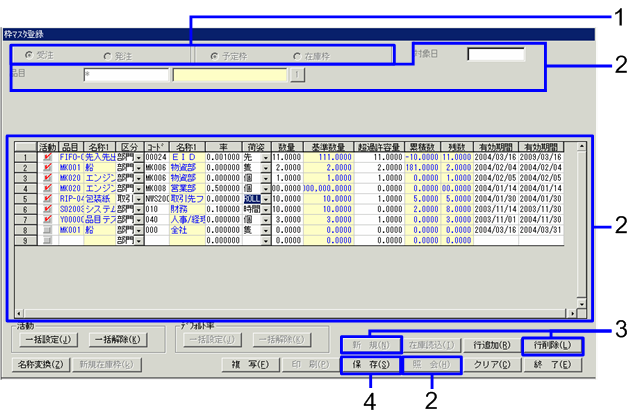
![]() 在庫枠マスタ登録
在庫枠マスタ登録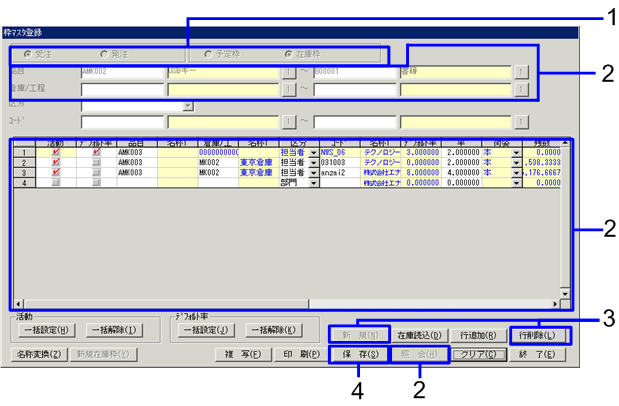
![]() ボタン機能
ボタン機能